Η "Πολιτική λήξης κωδικού πρόσβασης" ορίζει τον αριθμό των ημερών που οι χρήστες μπορούν να χρησιμοποιήσουν τον ίδιο κωδικό πρόσβασης πριν λήξει. Σε περιβάλλοντα τομέα, ο προεπιλεγμένος χρόνος λήξης κωδικού πρόσβασης είναι 42 ημέρες, πράγμα που σημαίνει ότι μετά τότε οι χρήστες πρέπει να αλλάξουν τον κωδικό πρόσβασής τους για να συνεχίσουν να χρησιμοποιούν τον υπολογιστή τους και να έχουν πρόσβαση στο δίκτυο πόροι.
Αυτός ο οδηγός περιέχει οδηγίες βήμα προς βήμα σχετικά με τον τρόπο αλλαγής της προεπιλεγμένης "Μέγιστη ηλικία κωδικού πρόσβασης" ή την απενεργοποίηση της πολιτικής λήξης κωδικού πρόσβασης σε έναν τομέα Active Directory 2012/2016. *
* Σημείωση: Για να αλλάξετε τη λήξη του κωδικού πρόσβασης σε Windows 10 & Standalone Server 2016/2012, διαβάστε αυτό το άρθρο: Πώς να ορίσετε την ημερομηνία λήξης του κωδικού πρόσβασης σε αυτόνομους διακομιστές Windows 10 & Server 2016/2012.
Πώς να αλλάξετε ή να απενεργοποιήσετε την πολιτική λήξης κωδικού πρόσβασης στην υπηρεσία καταλόγου Active Directory.
1. Στον ελεγκτή τομέα Active Directory, ανοίξτε το Διαχειριστής διακομιστή και μετά από Εργαλεία μενού, ανοίξτε το Διαχείριση πολιτικής ομάδας. *
* Επιπλέον, πλοηγηθείτε σε Πίνακας Ελέγχου -> Διοικητικά εργαλεία -> Διαχείριση πολιτικής ομάδας.
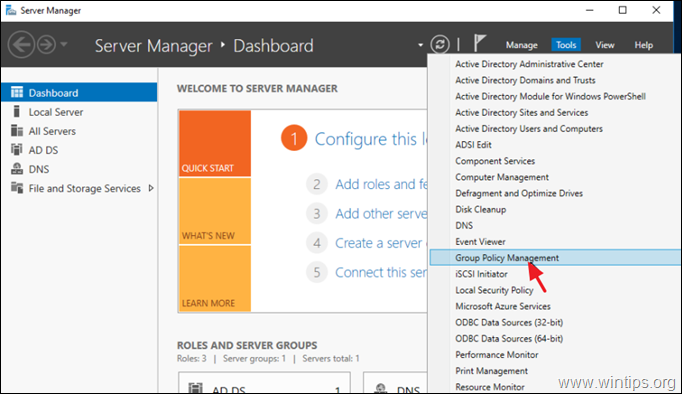
2. Κάτω από Τομείς, επιλέξτε τον τομέα σας και στη συνέχεια κάντε δεξί κλικ στο Προεπιλεγμένη πολιτική τομέα και επιλέξτε Επεξεργασία.

3. Στη συνέχεια, μεταβείτε στο:
- Computer Configuration\Policies\Windows Settings\Security Settings\Account Policies\Password Policy
4. Στο δεξιό τμήμα του παραθύρου, κάντε διπλό κλικ στο Μέγιστη ηλικία κωδικού πρόσβασης.
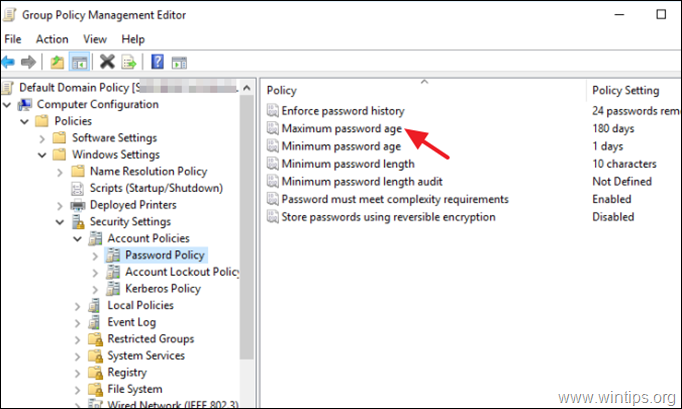
5. Τώρα έλεγχος ο Καθορίστε αυτήν τη ρύθμιση πολιτικής και ανάλογα με το τι θέλετε, εφαρμόστε την αντίστοιχη ενέργεια παρακάτω:
ένα. Προς το Τροποποιώ ο Αριθμός ημερών πριν από τη λήξη των κωδικών πρόσβασης, πληκτρολογήστε για πόσες ημέρες μπορεί να χρησιμοποιηθεί ο ίδιος κωδικός πρόσβασης πριν αναγκαστεί ο χρήστης να τον αλλάξει (π.χ. σε 180 ημέρες = 6 μήνες) και κάντε κλικ Εντάξει.
σι. Προς το Καθιστώ ανίκανο ο Πολιτική λήξης κωδικού πρόσβασης, ώστε ο κωδικός να μην λήγει ποτέ, ορίστε αυτόν τον αριθμό σε Μηδέν (0) και κάντε κλικ Εντάξει. (Ορίζοντας την τιμή σε 0, όλοι οι λογαριασμοί τομέα δεν θα χρειαστεί να αλλάξουν ποτέ τον κωδικό πρόσβασης).
* Σημειώσεις: Η ρύθμιση "Μέγιστη ηλικία κωδικού πρόσβασης" καθορίζει τη χρονική περίοδο (σε ημέρες) που μπορεί να χρησιμοποιηθεί ένας κωδικός πρόσβασης προτού το σύστημα απαιτήσει από τον χρήστη να τον αλλάξει. Μπορείτε να ορίσετε τους κωδικούς πρόσβασης να λήγουν μετά από ορισμένες ημέρες μεταξύ 1 και 999.
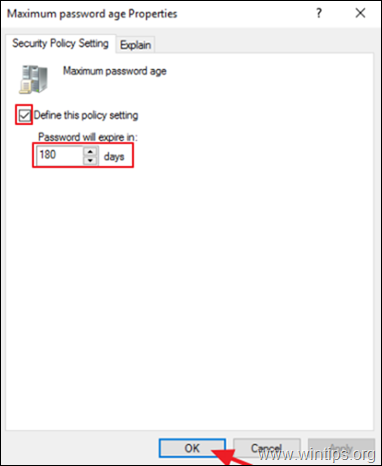
6. Τέλος, ανοίξτε Γραμμή εντολών ως διαχειριστής και δώστε την ακόλουθη εντολή για να ενημερώσετε την πολιτική ομάδας ή επανεκκίνηση ο διακομιστής AD.
- gpupdate /force

ΕΠΙΠΛΕΟΝ ΣΗΜΕΙΩΣΗ – ΒΟΗΘΕΙΑ:
Εάν έχετε αλλάξει τη "Μέγιστη ηλικία κωδικού πρόσβασης" όπως περιγράφεται παραπάνω και η πολιτική δεν ισχύει για έναν χρήστη:
1. Ανοιξε Χρήστες και Υπολογιστές Active Directory.
2. Επίλεξε το Χρήστες ομάδα στο αριστερό παράθυρο.
3. Στο δεξί παράθυρο, κάντε δεξί κλικ στον χρήστη που η πολιτική δεν λειτουργεί και επιλέξτε Ιδιότητες.
4. Στο λογαριασμός αυτί, καταργήστε την επιλογή ο Ο κωδικός πρόσβασης δεν λήγει ποτέ επιλογή και κάντε κλικ ΕΝΤΑΞΕΙ.
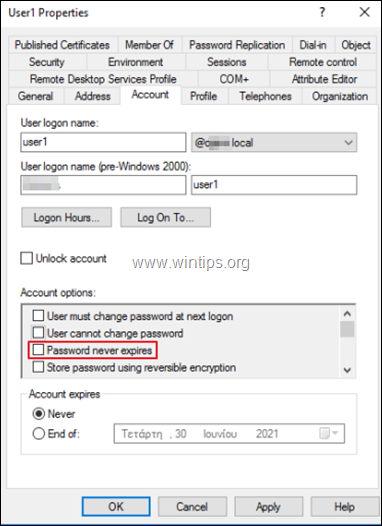
Αυτό είναι! Πείτε μου αν αυτός ο οδηγός σας βοήθησε αφήνοντας το σχόλιό σας σχετικά με την εμπειρία σας. Κάντε like και κοινοποιήστε αυτόν τον οδηγό για να βοηθήσετε άλλους.